
I gcásanna áirithe, d'fhéadfadh sé a bheith riachtanach an líonra poiblí a athrú le haghaidh príobháideach nó príobháideach ar fáil go poiblí - faoi conas é a dhéanamh i Windows 10 agus pléifear é sa teagasc seo. Chomh maith leis sin ag deireadh an ailt gheobhaidh tú roinnt eolais bhreise faoin difríocht in dhá chineál líonra agus is fearr a roghnú i staideanna éagsúla.
Nóta: Fiafraíonn roinnt úsáideoirí freisin conas an líonra príobháideach a athrú go dtí an baile. Go deimhin, tá an líonra príobháideach in Windows 10 mar an gcéanna leis an líonra baile i leaganacha roimhe seo den OS, d'athraigh an t-ainm go simplí. Ina dhiaidh sin, tá an líonra poiblí ar fáil go poiblí anois.
Chun a fháil amach cén cineál líonra i Windows 10 a roghnaítear faoi láthair, is féidir leat, is féidir leat an tIonad Rialaithe Líonra agus Rochtana a oscailt (féach conas an tIonad Bainistíochta Líonra a oscailt agus rochtain roinnte i Windows 10 a oscailt).
Sa rannóg "View Networks Networks", feicfidh tú liosta de naisc agus cén leagan amach líonra dóibh. (D'fhéadfadh go mbeadh spéis aige freisin: conas ainm an líonra a athrú i Windows 10).
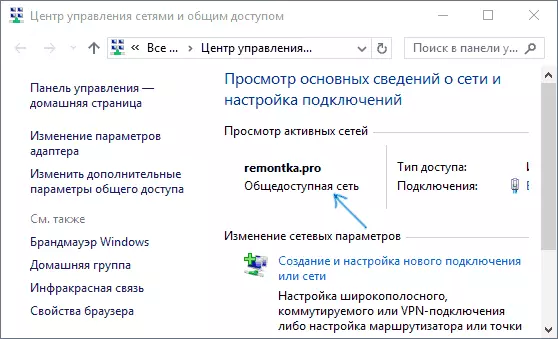
An bealach is éasca chun próifíl nasc gréasáin Windows 10 a athrú
Sna leaganacha is déanaí de Windows 10, bhí cumraíocht shimplí den phróifíl nasctha le feiceáil sna paraiméadair líonra, áit ar féidir leat a roghnú, an líonra atá ar fáil go poiblí nó príobháideach:
- Téigh go dtí na paraiméadair - an líonra agus an tIdirlíon agus cliceáil ar an gcnaipe "Airíonna" (sa leagan 10-ki is déanaí) nó roghnaigh "Airíonna ATHRAITHE Ceangal" ar an táb stádais. In ionad an chluaisín stádais, is féidir leat an cluaisín Ethernet nó Wi-Fi a oscailt, ag brath ar an gcineál líonra a theastaíonn chun athrú.
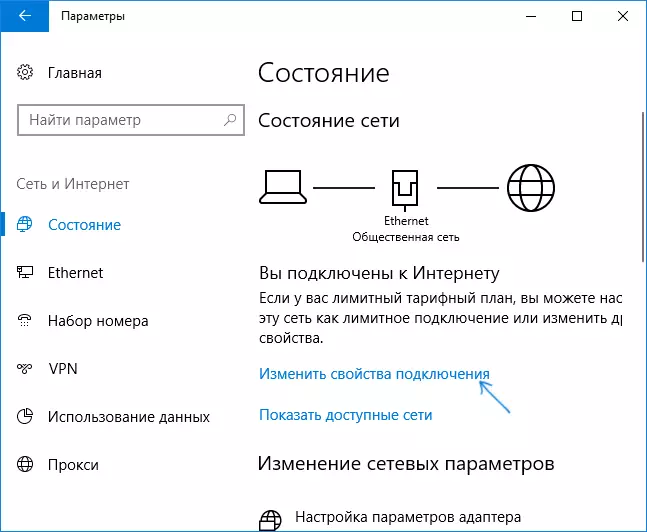
- Suiteáil an líonra poiblí nó ar fáil go poiblí.

Teagasc físeáin
I gcás, ar chúis éigin, níor oibrigh an rogha seo nó go bhfuil leagan eile de Windows 10 agat, áit a bhfuil cuma dhifriúla ar na paraiméadair, is féidir leat ceann de na bealaí seo a leanas a úsáid.Líonra príobháideach a athrú go dtí go bhfuil sé ar fáil go poiblí agus ar ais do nasc áitiúil Ethernet
Má tá do ríomhaire nó do ríomhaire glúine ceangailte leis an gcábla líonra, chun suíomh an líonra a athrú leis an "líonra príobháideach" go dtí an "líonra poiblí" nó vice versa, lean na céimeanna seo:
- Cliceáil an deilbhín ceangail sa limistéar fógra (gnáth, cnaipe luiche ar chlé) agus roghnaigh "Suíomhanna Líonra".

- San fhuinneog a osclaíonn sa phána clé, cliceáil ar an mír Ethernet, agus ansin cliceáil ar ainm an líonra gníomhach (chun an cineál líonra a athrú caithfidh sé a bheith gníomhach).

- Sa chéad fhuinneog eile le roghanna nasctha líonra sa "Déan an ríomhaire seo ar fáil le haghaidh braite", socraigh "Off" (más mian leat an phróifíl "líonra poiblí" a chumasú nó "ar" más mian leat "líonra príobháideach" a roghnú) .

Ní mór do pharaiméadair iarratas a dhéanamh láithreach agus, dá réir sin, athróidh an cineál líonra tar éis a n-úsáide.

Cineál líonra athraithe le haghaidh nasc Wi-Fi
Go deimhin, d'fhonn an cineál líonra a athrú go poiblí ar fáil go poiblí nó ar ais le haghaidh nasc Wi-Fi gan sreang i Windows 10, ba chóir duit na céimeanna céanna a dhéanamh maidir le naisc Ethernet nach bhfuil difriúil ach amháin ar an ngníomh ag an 2ú céim:
- Cliceáil an deilbhín ceangail gan sreang i limistéar fógra an tascbharra, agus ansin ar an "Socruithe Líonra".
- Sa an fhuinneog paraiméadair sa phána chlé, roghnaigh "Wi-Fi", agus ansin cliceáil ar ainm an nasc gan sreang gníomhach.
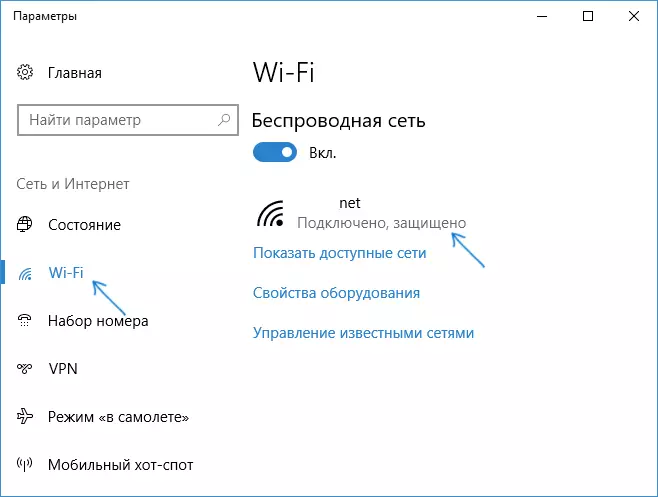
- Ag brath ar cibé an bhfuil sé riachtanach an líonra poiblí a athrú go príobháideach nó príobháideach ar an bpobal, an t-aistriú a mhúchadh nó a mhúchadh sa rannóg "an ríomhaire seo atá ar fáil don bhrath".
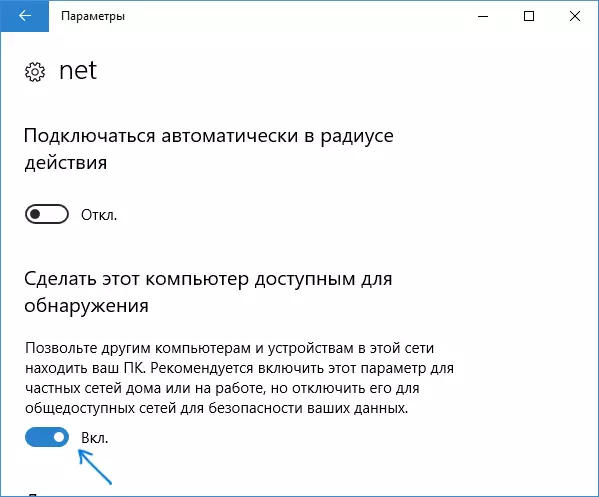
Déanfar paraiméadair nasctha nasc líonra a athrú agus nuair a théann tú isteach arís an tIonad Bainistíochta Líonra agus Rochtain Roinnte, beidh sé indéanta a fheiceáil go bhfuil an cineál inmhianaithe ag an líonra gníomhach.
Conas an Líonra Poiblí a Athrú le haghaidh Príobháideach Ag baint úsáide as na Settings Grúpa Baile Windows 10
Tá ar bhealach eile a athrú ar an gcineál líonra i Windows 10, ach oibríonn sé ach amháin i gcásanna nuair is gá duit a athrú ar an suíomh gréasáin le "líonra poiblí" chun an "líonra príobháideach" (is é sin, ach in aon treo) agus gan ach i leaganacha níos luaithe de na OS (Anois, bhí deireadh leis an ngrúpa sa bhaile sa chóras).
Seo a leanas na céimeanna:
- Tosaigh ag clóscríobh sa phainéal cuardaigh "Grúpa Baile" (nó an mhír seo a oscailt sa phainéal rialaithe).

- I paraiméadair an ghrúpa baile, feicfidh tú rabhadh gur mian leat an "príobháideach" a shuiteáil go suíomh an ríomhaire ar an líonra. Cliceáil "Athraigh an suíomh sa líonra."

- Osclaíonn an painéal clé, mar nuair a nascann tú leis an líonra seo ar dtús. D'fhonn an phróifíl "líonra príobháideach" a chumasú, freagraíonn tú "tá" a iarraidh "a theastaíonn uait chun ligean do ríomhairí eile sa líonra seo do ríomhaire a bhrath."

Tar éis na paraiméadair a chur i bhfeidhm, athrófar an líonra go "príobháideach".
Paraiméadair líonra athshocraithe agus roghnú ina dhiaidh sin dá chineál
Ag roghnú próifíl líonra i Windows 10 tharlaíonn nuair leat ceangal ar dtús leis: fheiceann tú iarratas ar cé acu a cheadú ríomhairí agus gléasanna eile sa líonra a bhrath an ríomhaire. Má roghnaíonn tú "Sea", líonra príobháideach a bheith cumasaithe má tú ar an cnaipe an "Níl" a bhrú - an líonra poiblí. Má dteagmháil leat chun an líonra céanna, nach bhfuil an rogha seo a shuíomh le feiceáil.
Mar sin féin, is féidir leat a athshocrú an Windows 10 suímh ghréasáin, atosú ar an ríomhaire agus ansin beidh an t-iarratas le feiceáil arís. Conas é a dhéanamh:
- Téigh go dtí an Start - Paraiméadair (deilbhín fearas) - líonra agus ar an Idirlíon agus ar an táb Stádas, cliceáil ar "Athshocraigh Líonra".
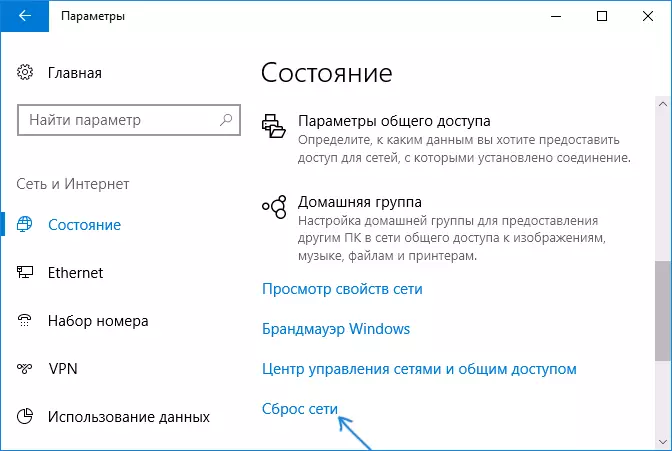
- Cliceáil ar an "Athshocraigh Anois" a bhrú (Léigh tuilleadh faoi athshocrú - conas a athshocrú suímh Windows 10 líonra).

Más rud é ina dhiaidh sin, ní bheidh an Atosaigh an ríomhaire a tharlóidh go huathoibríoch, rith sé de láimh agus nuair dteagmháil leat leis an líonra, beidh tú a fheiceáil arís iarratas ar cé acu a chur ar chumas a bhrath líonra (mar atá sa phictiúr sa mhodh roimhe seo) agus, i de réir do rogha, beidh an cineál líonra a shuiteáil.
eolas breise
Ag deireadh roinnt nuances d'úsáideoirí novice. Is minic is gá chun freastal ar an staid seo a leanas: Creideann an t-úsáideoir go bhfuil an nó "líonra baile" "príobháideach" níos sábháilte ná an "rochtain ag an bpobal" nó "poiblí" agus tá sé ar an gcúis gur mian leis a athrú ar an gcineál líonra . Iad siúd. Glacann sé go faoin inrochtaineacht tuigtear go rochtain ar a ríomhaire le feiceáil ó outsider dhuine.
Go deimhin, tá gach rud díreach os coinne: nuair a roghnaíonn tú "líonra rochtain ag an bpobal", Windows 10 feidhm paraiméadair níos sábháilte, dícheangal a bhrath ríomhaire, comhaid agus fillteáin a roinnt.
Nuair a roghnú "ar fáil go poiblí", in iúl duit ar an gcóras nach bhfuil an líonra rialú ag tú, agus dá bhrí sin d'fhéadfadh a chur i mbaol. Agus vice versa, nuair a roghnú "Príobháideacha", glactar leis go bhfuil sé seo do líonra pearsanta ina bhfuil ach do feistí ag obair, agus dá bhrí sin, casadh sé ar aghaidh go dtí a bhrath líonra, fillteáin agus comhaid (a, mar shampla dhéanann, is féidir le súgradh roinnt físeán ó ríomhaire ar do teilifíse féach DLNA freastalaí Windows 10).
Ag an am céanna, má tá do ríomhaire ceangailte le líonra soláthraí cábla díreach (ie, ní trí Wi-Fi ródaire nó eile, do chuid féin, ródaire), ba mhaith liom a mholadh a chur san áireamh le "líonra poiblí", mar atá in ainneoin go an líonra "Lonnaithe sa bhaile", nach bhfuil sé nós atá (tú ceangailte leis an trealamh an tsoláthraí nach mbeidh, ar a laghad, tá eile do chomharsana nasctha agus, ag brath ar na socruithe ródaire an tsoláthróra, siad rochtain canoretically do feistí) .
Más gá, is féidir leat a dhíchumasú braite líonra agus comhaid agus printéirí a roinnt agus do líonra príobháideach: a dhéanamh é seo, sa líonra agus ionad rochtana roinnte, cliceáil ar an taobh clé "Athraigh Roghanna Roinnt Breise", agus ansin sonraigh na socruithe riachtanacha don Próifíl "Príobháideach".
